1、简介
cwRsync是Rsync在Windows上的实现版本,Rsync通过使用特定算法的文件传输技术,可以在网络上传输只修改了的文件。cwRsync主要用于Windows上的远程文件同步备份和同步,它包含Cygwin DLL和适用Cygwin版本的Rsync两部分。
Rsync是一款不错的文件免费同步软件,可以镜像保存整个目录树和文件系统,同时保持原来文件的权限、时间、软硬链接。第一次同步时 rsync 会复制全部内容,下次只传输修改过的文件部分。传输数据过程中可以实行压缩及解压缩操作,减少带宽流量。支持scp、ssh及直接socket方式连接,支持匿名传输。支持Linux,Window平台。
2、背景
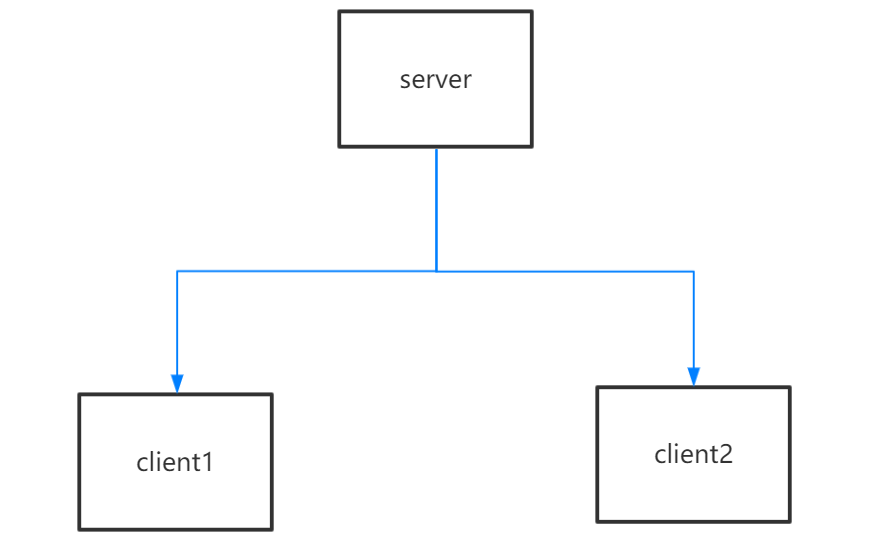
当前架构中,有1台server,2台 client。server上的服务会生成数据文件,供2台client中的服务进行使用,需要确保新数据能够同步到2台client上。
3、解决方案
cwRsync是基于cygwin平台的rsync软件包,支持windows对windows、windows对Linux、Linux对windows高效文件同步。由于CwRsync已经集成了cygwin类库,因此安装的时候可以省去cygwin包。Cwrsync还集成了OpenSSH for windows,可以实现Linux 下Rsync一模一样的操作。使用 cwRsync 来同步文件后,只需要对一台主服务器进行文件修改,其他镜像服务器可以自动同步,包括文件的更新、删除、重命名等。
cwRsync分为付费版和免费版两种,我们只需要使用免费版即可,在官方网站上面下载cwRsync的客户端版本和服务器版本。
服务器版本:cwRsyncServer_4.1.0_Installer
客户端版本:cwRsyncClient_4.1.0_Installer
4、安装和配置
4.1 安装
对于cwRsync全部都是默认安装,对于server版本在安装过程中会提示要求我们输入Service account以及密码,如果我们不指定的话会使用SvcCWRSYNC这个账户,密码是随机生成的,所以要记住这个密码。但是在我后面的配置中,并没有用到这个Service account。
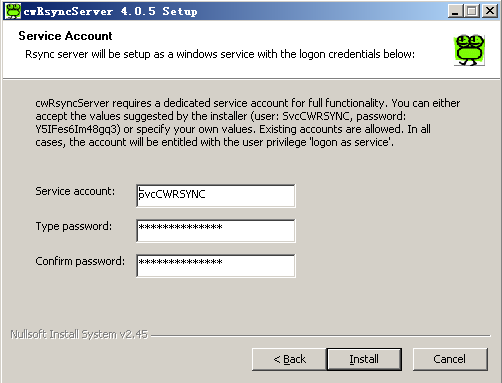
4.2 配置
cwRsync的架构很简单,有一个Server和多个Client组成。安装server版的cwRsync以后,在服务器上面启动cwRsync服务,然后在客户端上面执行文件同步命令即可实现文件同步功能。如果我们将文件同步命令添加到windows计划任务当中,就可实现定义同步的功能。
4.2.1 server端配置
在cwRsync的安装目录下,可以找到一个rsyncd.conf的配置文件,下面我根据自己实际的业务需求来讲名配置文件的修改方法,在第二节背景中我就已经讲到了,我有1台Server,2台Client。
在配置文件的下端,我们看到[data]标签,这就是我们需要同步的work目录,这里需要注意的就是对于文件目录名称的变更。我们看到配置文件中有一行写着”Remember cygwin naming conventions : c:\work becomes /cygwin/c/work”,也就是在windows系统下,目录地址为c:\work的,在我们的配置文件path中,需要修改为/cygwin/c/work。同样的,我们的当前想要同步的目录是D:\xxx\config,那么我就写成path = /cygdrive/d/xxx/config。其他的配置就按照给出的模板来配置即可。
1 | use chroot = false |
在配置完毕以后,我们接下来就需要启动cwRsync的服务,我们将此服务设定为自动启动,如下图所示

在上面我们指定RsyncServer的端口是8173,我们可以通过netstat -an这个命令来检查8173端口是否被监听,如下图所示
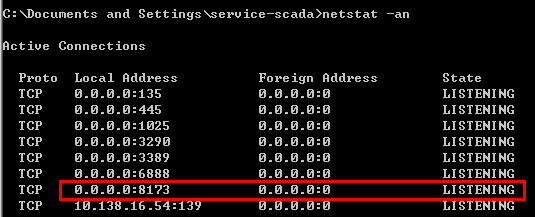
4.2.2 客户端配置
在安装完cwRsync的客户端以后,我们看到默认的安装目录是C:\Program Files (x86)\cwRsync,我们记下这个安装目录,后面会用到这个安装目录。
在客户端上新建一个记事本,在记事本中输入以下信息:
1 | C: |
然后再将此记事本重命名为config_rsync.bat,就形成了一个批处理文件。在批处理文件中,之所以需要添加第1、2行,是因为在安装cwRsync客户端的时候,并没有将cwRsync的程序目录添加到path这个环境变量当中,如果在环境变量path当中添加C:\Program Files (x86)\cwRsync\bin,则不需要在批处理中添加第1、2行
第三行”rsync -av rsync://192.168.9.155:8173/data /cygdrive/c/work “的含义是从服务器同步data文件,同步到本地的C:/work 目录下面。同步会以server上面的版本为准,如果在client上面存在同名文件会被替换。
4.3 通过计划任务客户端定时同步文件
前面通过批处理文件来实现文件同步还是手动操作,后面通过添加计划任务即可实现。我们添加一个叫做rsync_rsyncdata的计划任务,然后指定其运行脚本是rsync.bat,如下图所示:
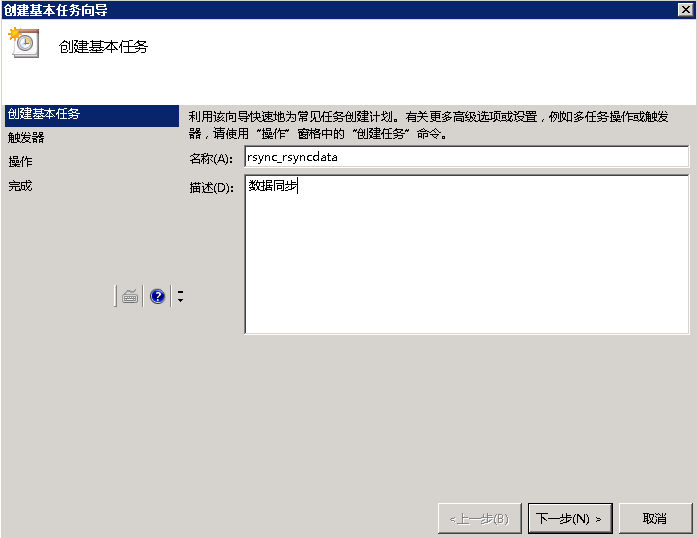
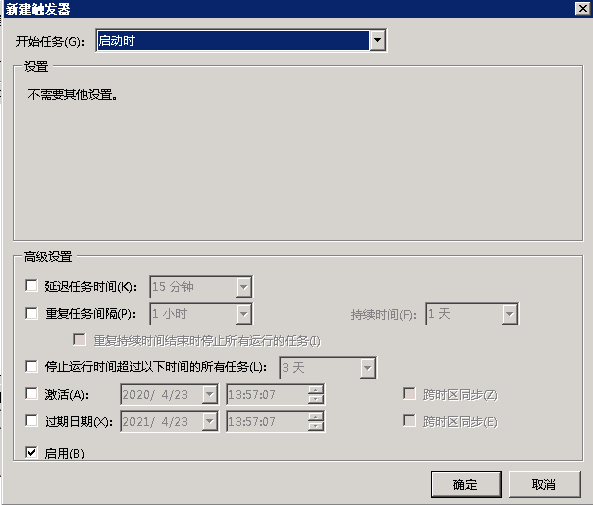
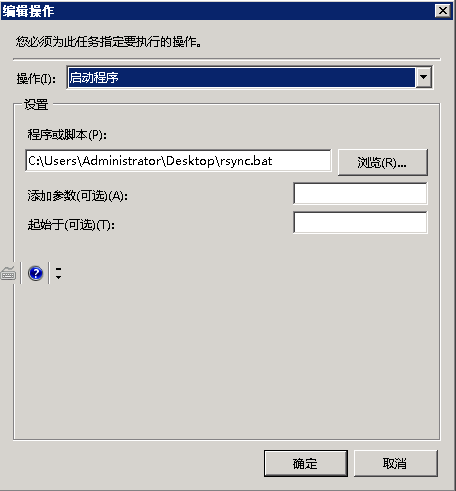
注:这里我使用的是当系统启动时运行同步脚本,然后在稍微修改一下脚本,让它自动循环去执行。
1 | @echo off |
–delete-after 表示当server删除文件时,client端也同步删除
4.4 扩展内容
在这个例子中是让多个client端去server端拉取同步数据,当然也可以让server端分发到各个client端。
4.4.1安装方式
在server端安装cwRsyncClient,client端安装cwRsyncServer,各client端上的cwRsyncServer服务配置保持一致。
4.4.2 同步脚本
1 | @echo off |
同步脚本,跟前面最大的区别就是 “rsync -av –delete-after /cygdrive/c/test/ rsync://192.168.9.155:8173/config”
注意:/cygdrive/c/test 后面一定要加 / 号,否则同步过去的数据上层会多了个test目录
5、查看日志
对于文件同步的日志,只能在安装有服务器版cwRsync的机器上面查看。在5.1中提到了服务器端的配置文件,其中有一行是:log file = rsyncd.log。我们在安装目录下就能找到 rsyncd.log这个文件,打开文件我们可以看到所有的记录。下面我摘录部分日志信息
1 | 2020/04/23 10:58:43 [2144] rsyncd version 3.0.8 starting, listening on port 8173 |
6、Windows下rsync服务无法启动的解决方法
服务器在意外重启后,RsyncServer服务不能启动,提示“本地计算机上的reyncserver服务启动后又停止了”,方法是将安装目录下的rsyncd.pid文件删除或改名即可,再重新启动RsyncServer服务,OK,成功了,rsyncd.pid文件会自动重新生成。
7、rsync排除目录的使用方法
需求场景:当前希望将一台server上面的一个文件夹同步到2个client上面去,但是又不希望同步所有文件,由个别文件是不需要同步的,所以必须在server的配置文件中添加排除同步的文件,这就需要用到了exclude这个参数。这个可以在client上面使用,也可以直接在server上面的进行配置。下面的例子是在server的rsyncd.conf文件上面配置的。
案例:config文件目录下有test1、test2和test3这三个目录,这三个目录当中都有一个test.txt文件。下面通过不同的配置信息来实现不同的同步要求。
ENVISION——config——test1——test.txt
||———test2——test.txt
||———test3——test.txt
7.1 通过exclude关键字实现test1目录的例外
1 | [config] |
7.2 通过exclude from关键字实现test2和test3目录的例外
1 | [config] |
其中rsync.excluede文件跟rsyncd.conf在同一目录下,其中的文件内容是,其中“/”非常重要。
1 | test2/ |
7.3 排除目录下的指定文件
exclude和exclude from不仅仅指限制与目录,也可以使指定的文件名。
在test1目录下添加一个文件test2.txt,然后进行如下配置
1 | [config] |
再次执行同步命令,会发现test1/test2.txt会被同步,而test1/test.txt不会被同步。